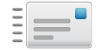Auto-limpante, simplesmente tire o lixo de prache do seu PC
Tem muita gente que é um tanto enjoada com o aceio do computador e organização dos arquivos - como eu! Para pessoas como nós, muitas vezes é chato limpar o histórico do Internet Explorer ou outro navegador, esvaziar a lixeira e dar aquela garibada geral! E é pra isso que serve este pequeno software, que funciona basicamente executando linhas de comando (não sei se posso chamar isso de Shell do windows)
Bom, eu na verdade fiz este auto-executável para limpar automaticamente de maneira mais fácil e rápida o cache do IE quando trabalhava na confecção de sites, o fato de ter que entrar num monte de menus simplesmente para fazer esta limpeza me deixava entediado! A partir daí percebi que poderia fazer mais comandos para limpar outras coisas que geralmente fazemos periodicamente, ou pelo menos deveríamos fazer...
Primeiramente clique aqui para baixar o aplicativo. Para executar este basta colocar este em qualquer pasta da unidade de onde se encontra o sistema (geralmente c:) ISTO É MUITO IMPORTANTE, vai dar problema (podendo perder arquivos) se não fizer assim, afinal em qualquer outra partição os atalhos para paths dos comandos não existem! Para executar o programa simplesmente clique duplamente sobre o arquivo, deverá abrir uma janela pretinha, onde serão escritos algumas coisas... Não se preocupe, quando terminar ela vai fechar sozinha!
Vamos ao que interessa! O programa é somente um arquivo .bat que contém comandos idênticos aos que você hora ou outra digita no Prompt de Comando do windows. Este arquivo pode ser editado com o bloco de notas por exemplo, e para criar um do zero basta criar um arquivo texto e modificar sua extensão de .txt para .bat. Abaixo explico cada comando e o que ele faz:
cd %homepath%\Recent
del *.lnk
Esta primeira pilha de comandos entra no diretório de arquivos recentes, aquele que guarda os links dos últimos arquivos que você abriu, e deleta todos os arquivos com extensão .lnk.
Estes arquivos formam dinamicamente no menu Iniciar -> Documentos uma lista de últimos acessos
Quando este diretório está limpo, no menu aparecerão apenas o atalho para Meus Documentos e Minhas Imagens seguidos de um espaço Vazio.
cd %homepath%\Cookies
del *.txt
Estes comandos excluem os arquivos .txt (neste caso os cookies) do diretório de cookies do windows.
cd %temp%
del *.* /q
rd /s /q %temp%
Este bloco exclui os arquivos temporários, que ficam no diretório temp do windows. E depois tenta excluir este diretório e suas subpastas, como se espera que não seja possível excluir o diretório de temporários do windows, o último comando vai apenas excluir recursivamente os seus sub-diretórios.
cd %systemroot%\prefetch
del *.* /q
Estes comandos excluem os arquivos do diretório prefetch do windows, que também guardam arquivos temporários
cd %homepath%\config~1\tempor~1
attrib -S -R -H +A /D /S *.*
del *.* /S /Q
rd /s /q content.ie5
Este comando faz algumas modificações nos arquivos de cache do internet explorer e deleta-os todos, o último comando tenta remover o diretório content.ie5 que contém também arquivos de cache. Se você usa o navegador Mozilla Fire Fox, pode adicionar também o comando para excluir o cache do mesmo, neste caso eu não fiz porquê não tenho necessidade de excluir o cache do meu toda hora!
O comando seria algo como:
cd %homepath%\config~1\Dados de aplicativos\Mozilla\Firefox\Profiles\vlo5rqj7.default\Cache
del *.* /S /Q
Se você não entendeu bem os comandos aqui explanados, não fique desesperado, você deve encontrar alguma coisa explicando certinho na internet, então qualquer coisa pergunte pro Google! Mas adiantando alguma coisa, os trechos delimitador por % são paths do windows, (não terei tempo para explicar o que é isso), se ainda tiver alguma dúvida sobre a sintaxe de algum comando você pode ativar o menu de ajuda do mesmo, digitando: nome_comando /?
Para fazer este script rodar automaticamente (útil por exemplo num computador de um leigo ou um cliente) você poderá adicionar uma regra de execussão automática quando o windows for iniciado. Para isso você deverá modificar o registro do windows, vejamos:
- Iniciar -> Executar
- Na janela digite "regedit" (sem aspas, claro!) tecle ok
- No editor do registro procure a chave HKEY_LOCAL_MACHINE\SOFTWARE\Microsoft\Windows\Current Version\Run
- Nesta chave com o botão do mouse direito acione o menu Novo -> Valor da Sequência
- Dê um nome qualquer para a sequência criada e no seu valor adicione o caminho onde o arquivo do programa se encontra por exemplo: "C:\auto-limpante.bat" (COM AS ASPAS MESMO - não esqueça!)
Pronto, agora toda vez que o windows iniciar o programa vai rodar e fazer uma limpeza do jeitinho que você configurou!
Espero ter ajudo alguém aqui, afinal digitei demais da conta! Espero que não tenha sido em vão até o próximo post!